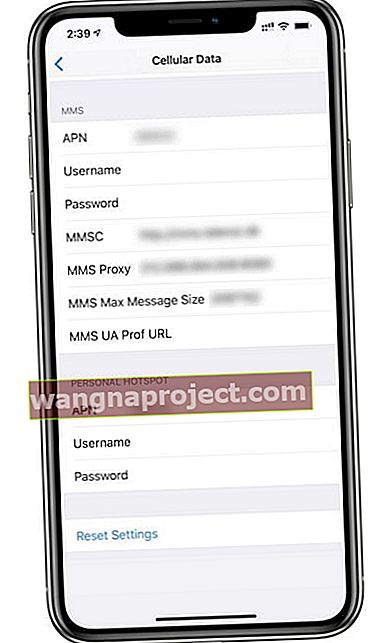Este iPhone-ul dvs. capabil să efectueze apeluri și să trimită mesaje SMS, dar când încercați să deschideți o aplicație sau să navigați pe internet, apare mesajul Nu s-a putut activa rețeaua de date celulare (sau rețeaua de date mobile)? Dacă da, nu ești singur! 
Mai mulți utilizatori raportează că întâmpină următoarea eroare: Nu s-a putut activa rețeaua de date celulare: nu sunteți abonat la un serviciu de date celulare. Urmați sfaturile de mai jos pentru a remedia problemele de date celulare de pe iPhone. După efectuarea fiecărui pas, vă rugăm să testați dacă problema este rezolvată.
Urmați aceste sfaturi rapide pentru ca serviciul dvs. de date celulare să funcționeze din nou!
- Dezactivați datele celulare, așteptați 30 de secunde și activați din nou
- Dezactivați și activați Activare date LTE
- Reporniți sau forțați reporniți dispozitivul
- Resetați setările de rețea APN
- Dezactivați temporar orice VPN
- Eliminați toate profilurile, inclusiv profilurile APN
- Actualizați setările operatorului
- Resetați setările de rețea
Articole similare
- iPhone nu se conectează la rețeaua celulară: Cum se depanează
- iPhone utilizează date celulare în timp ce sunteți conectat la Wi-Fi: Remediați această problemă
- Utilizare misterioasă sau necunoscută a datelor iPhone; Cum să limitați transferul de date
- Hotspotul personal nu funcționează? Cum se depanează
În primul rând, faceți backup
Este întotdeauna o idee bună să faceți backup tuturor datelor dvs. iPhone înainte de depanare. Copierea de rezervă asigură că datele dvs. personale sunt sigure și ascunse în siguranță, în caz că aveți nevoie de ele sau dacă iPhone-ul dvs. necesită o restaurare.

Verificați mesajul
Dacă mesajul spune „activați datele celulare (sau mobile) sau utilizați WiFi pentru a accesa datele”, urmați mai întâi aceste instrucțiuni. Este posibil ca aceste caracteristici să fi fost dezactivate în urma unei actualizări iOS sau a unei actualizări a operatorului.
Problema dvs. ar putea fi la fel de simplă ca activarea WiFi sau a datelor!
Remedii rapide pentru iPhone: „Nu s-a putut activa rețeaua de date celulare”.
Activați și activați datele celulare
- Accesați Setări> Celular și atingeți comutatorul Date celulare pentru a-l dezactiva. Reveniți la ecranul de pornire și așteptați aproximativ 30 de secunde
- Apoi, reveniți la Setări> Celular> Date celulare și reporniți-l. Acest proces reîmprospătează profilul de date al dispozitivului
Opriți și activați (sau vise-verse) Activați LTE
- Accesați Setări> Mobil> Opțiuni date mobile> Activați LTE
- Conectați-vă telefonul la o rețea WiFi și lăsați telefonul să stea aproximativ 30 de secunde
Reporniți telefonul
- Folosiți iOS 11 sau o versiune ulterioară? Opriți dispozitivul accesând Setări> General> Închidere

- Reporniți iPhone 8 sau versiuni anterioare, iPad sau iPod touch
- Țineți apăsat butonul Sus sau lateral până când apare glisorul
- Trageți glisorul pentru a opri complet dispozitivul
- După ce dispozitivul se oprește, țineți apăsat din nou butonul Sus sau lateral până când vedeți sigla Apple
- Reporniți un iPhone X și mai sus
- Țineți apăsat butonul lateral și butonul de volum până când apare glisorul
- Trageți glisorul pentru a vă dezactiva complet iPhone-ul
- După ce iPhone X se oprește, țineți apăsat butonul lateral din nou până când vedeți sigla Apple
Forțați Reporniți telefonul
- Pe un iPhone 8 sau mai sus sau iPad fără buton de pornire: apăsați și eliberați rapid butonul de creștere a volumului. Apăsați și eliberați rapid butonul de reducere a volumului. Apoi, țineți apăsat butonul de alimentare lateral sau superior până când vedeți sigla Apple

- Pe un iPhone 7 sau iPhone 7 Plus și iPod touch a 7-a generație: apăsați și mențineți apăsate butoanele laterale și butonul de reducere a volumului timp de cel puțin 10 secunde până când vedeți sigla Apple
- Pe un iPhone 6s și versiuni anterioare, iPad cu buton de pornire sau iPod touch din generația a 6-a și inferioară: țineți apăsate atât butoanele Acasă, cât și butoanele de sus (sau laterale) timp de cel puțin 10 secunde, până când vedeți sigla Apple
Resetați setările de rețea APN
Unii operatori vă solicită să utilizați Access Point Name (APN) pentru serviciile de date celulare de pe iPhone și iPad. Ocazional, aceste setări necesită o resetare pentru a reveni la informațiile APN implicite ale operatorului de transport.
Mai întâi, accesați Setări> Celular> Opțiuni date celulare> Rețea celulară pentru a vizualiza setările curente APN. Apoi, contactați operatorul dvs. și verificați dacă dispozitivul dvs. utilizează setările APN corecte.
Alternativ, încercați să vă resetați APN-ul
- Pentru iPhone, accesați Setări> Celular> Date celulare> Resetare setări
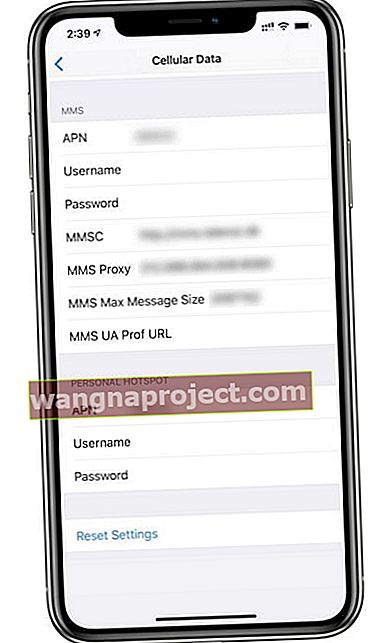
- Pentru iPad-urile celulare, trebuie să eliminați profilul de configurare și să îl adăugați din nou accesând Setări> General> Profil
Sfaturi suplimentare pentru mesajul de eroare al rețelei de date celulare nu a putut fi activat
- Dezactivați temporar orice VPN
- Eliminați toate profilurile (în special profilele de operator APN anterioare (numele punctului de acces) sau profilurile VPN.) Pentru a verifica dacă iPhone-ul dvs. are profiluri, accesați Setări> General> Profil. Dacă nu aveți un profil instalat, acesta nu va apărea

- Actualizați setările operatorului dvs. atingând Setări> General> Despre . Veți vedea o solicitare dacă există o actualizare

- Resetați setările de rețea atingând Setări> General> Setări> Resetare setări rețea
- Actualizați iOS, dacă există o actualizare, atingând Setări> General> Actualizare software
- Scoateți cartela SIM și reintroduceți din nou

- Dacă ați folosit un SIM străin, accesați Setări> General> Despre> Operator . Verificați dacă afișează numele operatorului dvs. mobil actual. Dacă nu, resetați setările iPhone-ului dvs. accesând Setări> General> Resetare> Resetare toate setările

- Mai întâi faceți o copie de rezervă a dispozitivului (utilizând iCloud sau iTunes), apoi atingeți Setări> General> Resetare și alegeți „Ștergeți tot conținutul și setările”.
- Restaurează-ți iPhone-ul ca nou folosind iTunes
Sfaturi pentru cititori 
- Marie sugerează să vă contactați operatorul de telefonie mobilă dacă sfaturile enumerate nu funcționează. A reușit să își activeze serviciul de date cu AT&T. Serviciul lor pentru clienți a asortat numărul IMEI al iPhone-ului său cu numărul de telefon și cu contul AT&T pentru a-i recupera serviciul de date. După ce a terminat, a repornit iPhone-ul și serviciul de date a început să funcționeze imediat
- După cum subliniază cititorul DJ, este important să verificați dacă există profiluri de configurare VPN instalate atunci când vedeți mesajul nu a putut activa rețeaua de date celulară
- accesați Setări> General
- Derulați în jos la VPN și dacă vedeți ceva care spune profilul de configurare
- Atingeți numele VPN
- În setările VPN, derulați în jos până la partea de jos a ecranului și atingeți Ștergeți VPN
- Atinge Șterge pentru a confirma
- Dacă nu vă puteți șterge VPN-ul, încercați acest lucru:
- Reinstalați VPN
- Când vă solicită ID-ul feței, ID-ul tactil sau codul de acces, apăsați anulare
- Apoi Ștergeți aplicația VPN sau profilul de configurare VPN ( Setări> General> VPN> „i” albastru lângă numele conexiunii> Ștergeți VPN sau Setări> General> Profil)